1.6. Powerloading
Diese Anleitung erklärt, wie man das Powerloading in OCT nutzt.
Version: Dieser Artikel ist mindestens gültig ab der Version 5.5 bis Version 5.11
1. Voraussetzungen / Vorüberlegungen
Powerloading bedeutet, dass alle ausgewählten Produkte vom Server einmal neu berechnet werden. In diesem Prozess werden …
… die Produkte unsichtbar in der Produktwerteansicht geöffnet.
… alle Zellformeln neu berechnet.
… die Produkte gespeichert.
Logisch läuft der Vorgang somit analog zum manuellen Prozess - ab dem Öffnen und Speichern eines Products - ab.
Der Zwischenstand des Powerloads wird in einem separaten Browserfenster geöffnet und dargestellt. Der Powerload läuft auch weiter, wenn dieses Browserfenster vor Beendigung geschlossen wird.
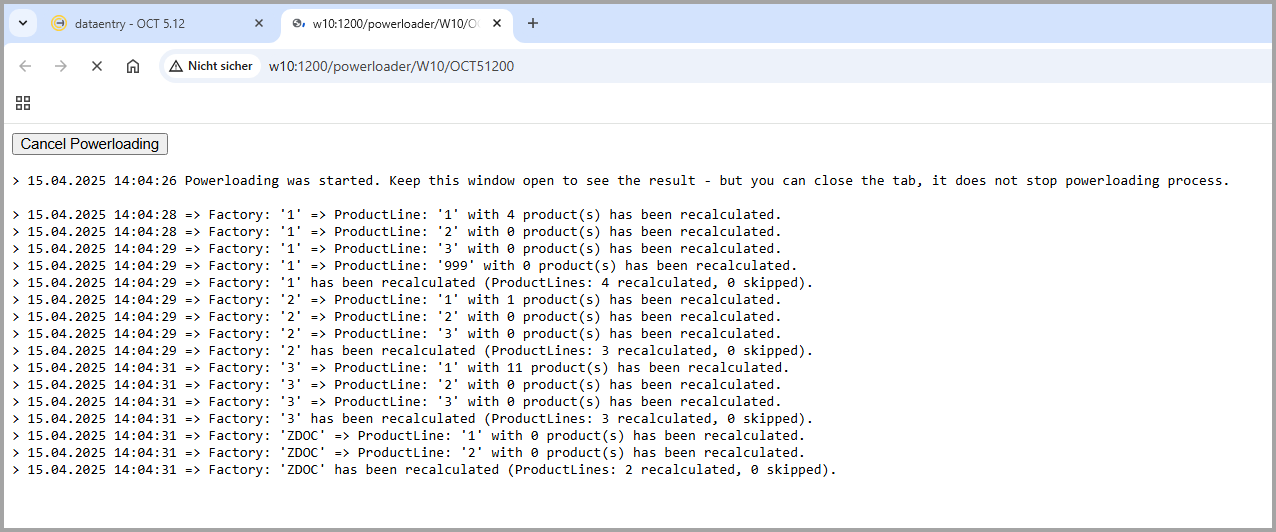
Beispiel: Powerload im separatem Browserfenster - Applikationsversion 5.12 mit Button “Cancel Powerloading”
Powerload wird durchgeführt, um Formelwerte in Produkten neu zu berechnen, nachdem sich deren Basiswerte geändert haben. Das kann passieren durch:
Import von Werten in die Datenbank - Falls Ihre Formel A = B+C rechnet und die Werte B und C über einen Datenbankimport verändert wurden, muss Powerload erfolgen, damit Wert A in Ihrer Daten korrekt ist.
Änderung von Globalattributen, welche von Formeln referenziert werden - Werden die Werte von Globalattributen (manuell oder per Import) geändert und diese in Formeln referenziert, muss auch ein Powerload erfolgen, um diese zu verarbeiten.
Falls Sie Formeln verwenden, die etwas extern Veränderliches kalkulieren - z.B. =HEUTE().
ACHTUNG: Nicht alle Formeln werden auch vom Powerloading unterstützt, lesen Sie unbedingt die Hinweise zum Formeldesign.
2. Anwendung
Das Powerloading kann zum einen über das Kontextmenü im Navigationsbaum der Datenerfassung, zum anderen über einen Step in einer Pipeline gestartet werden.
2.1. Powerload im Kontextmenü
Mit einem Rechtsklick auf die jeweilige Ebene (Werk, Fabrik, Produktlinie) öffnet sich ein Kontextmenü, in welchem Powerlaod ausgewählt werden können. Das Powerloading auf Produktebene ist für die Applikationsversion 5.12 geplant.
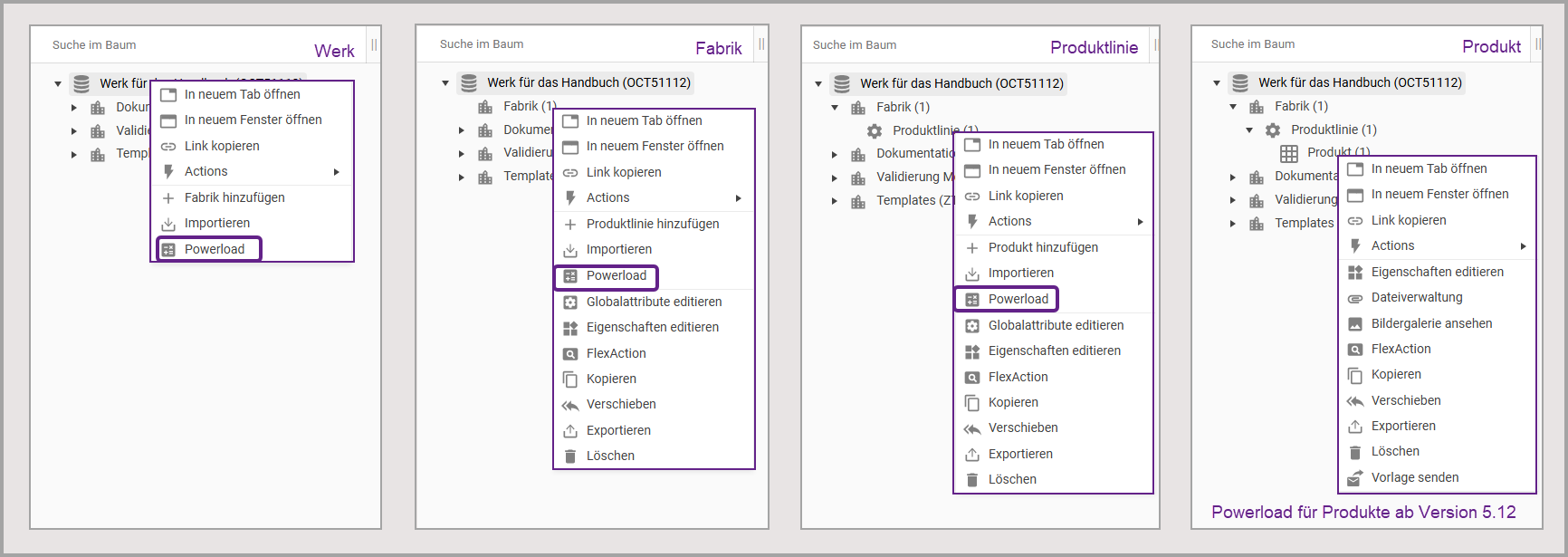
Mit dieser Option wird z.B. beim Kontextmenü einer Fabrik Powerloading für die gesamte Fabrik mit den Rechten des ausführenden Benutzers gestartet.
Es erscheint eine Meldung:
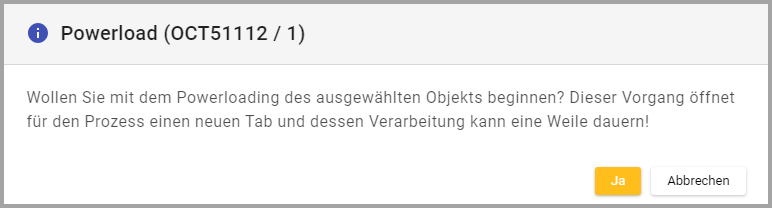
Mit Start des Powerloads wird ein neuer Browser-Tab geöffnet:
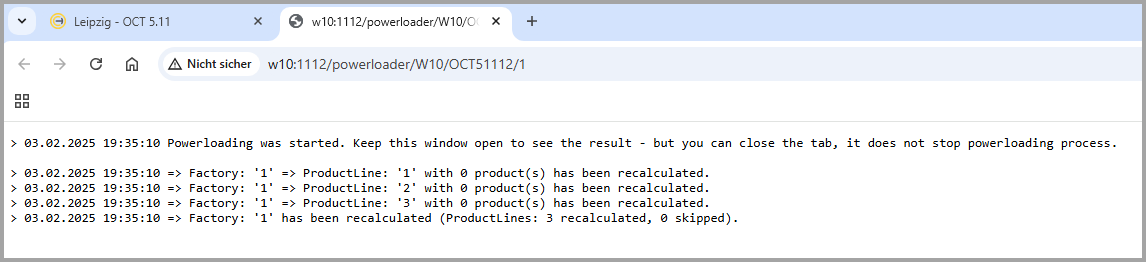
Das Powerload für das Kontextmenü im Navigationsbaum kann in den Datenbankeinstellungen in der Administration (de-)aktiviert werden.
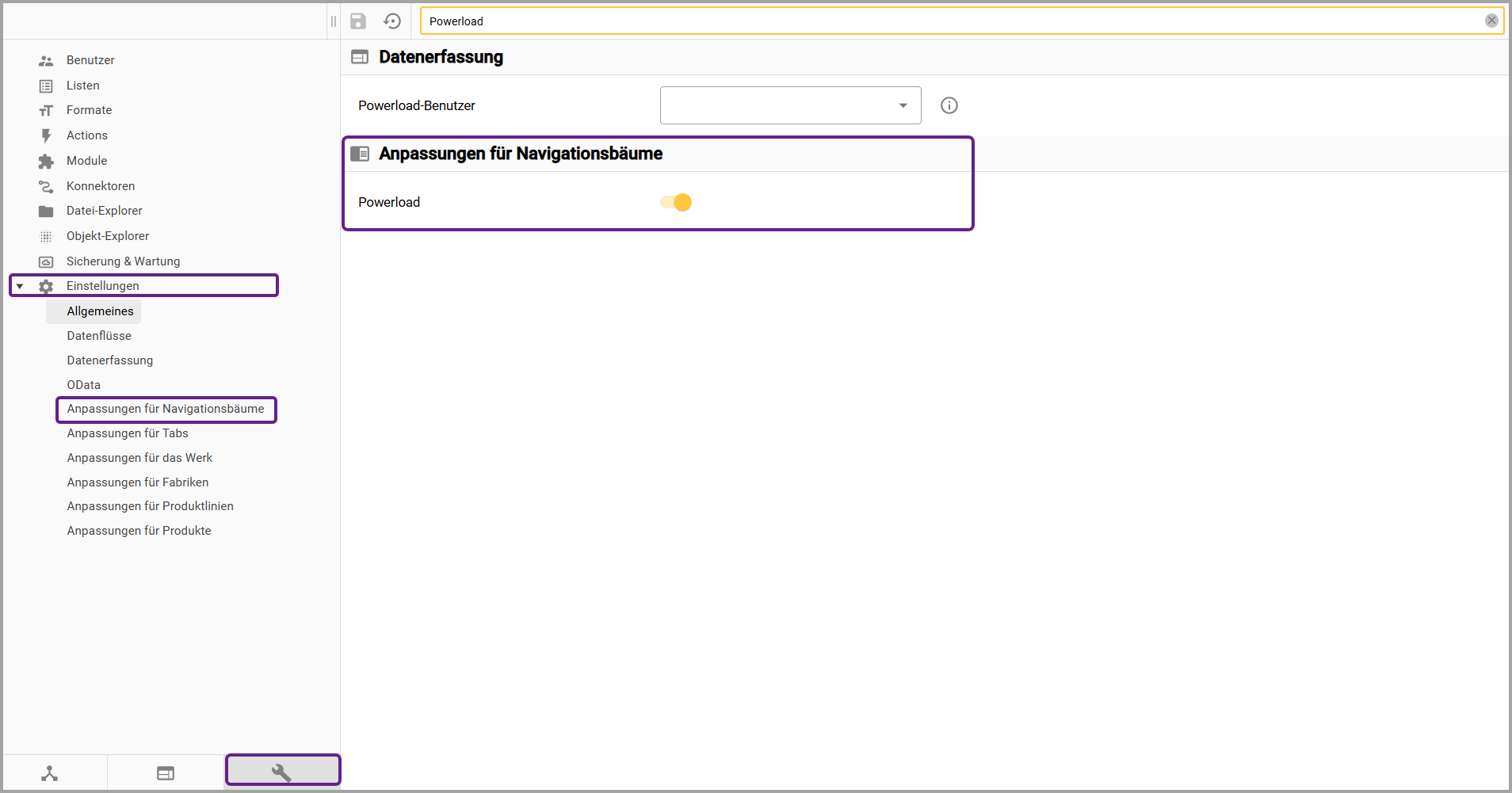
Eine Beschreibung zur (De-)Aktivierung des Powerloads im Kontextmenü finden Sie hier: https://help.saxess-software.de/oct-handbuch/v511/3-4-10-einstellungen#id-(v511)3.4.10.Einstellungen-3.4.10.6.Anpassungenf%C3%BCrNavigationsb%C3%A4ume
2.2. Powerload Step
Damit Powerload per Pipeline funktioniert, muss im Bereich Administration ein “Powerload-Benutzer” (siehe: https://help.saxess-software.de/oct-handbuch/v511/3-4-10-einstellungen#id-(v511)3.4.10.Einstellungen-3.4.10.4.Datenerfassung) angelegt werden. Mit dessen Rechten wird dann der Prozess ausgeführt.
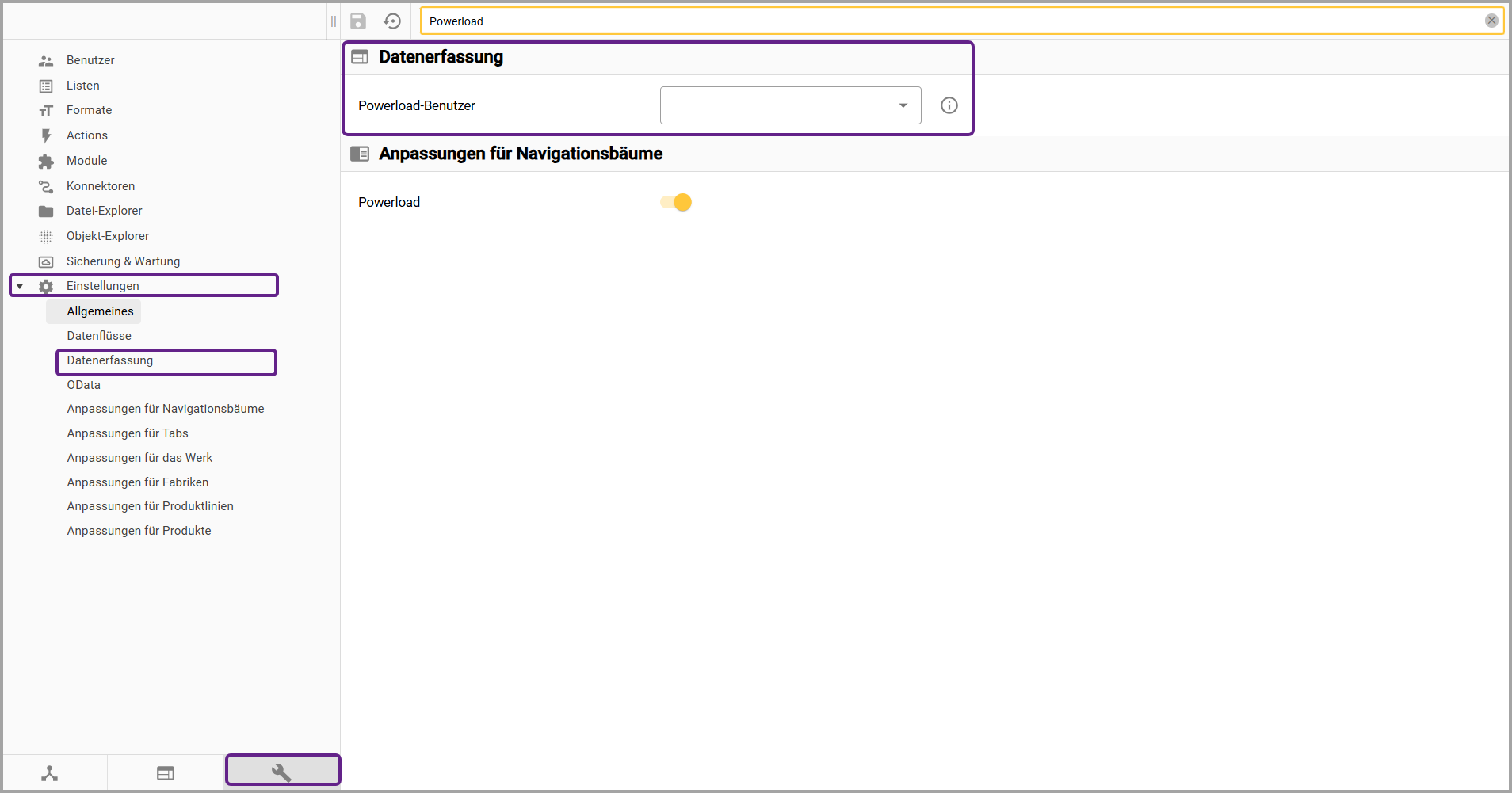
Mit einem Linksklick in das Feld öffnet sich ein Drop-down-Menü mit einer Liste aller aktiven Benutzer. Aus dieser Liste kann ein Benutzer für das Powerloading hinterlegt werden.
Der Steptyp “Powerload” wird in den Pipelines mit den Rechten des ausgewählten Benutzers ausgeführt. Stellen Sie sicher, dass der Benutzer ausreichende Rechte für den Zugriff auf die gewünschten Datenerfassungsobjekte hat.
Eine detaillierte Beschreibung zum Anlegen eines Powerload-Steps finden Sie hier: https://help.saxess-software.de/oct-handbuch/v511/3-2-3-9-powerload
3. Experteninformationen
Wenn Sie sehr viel Powerloaden müssen, sollten Sie die Architektur der Lösung noch mal mit uns durchdenken - man kann viele Formeln durch “datenbankseitige Formeln” (SQL Skript) ersetzen.
Alle Formeln, welche nicht mit einem “=” beginnen, werden vom Powerloading ignoriert. In Excel können Formeln auch mit “+” beginnen, beim Powerloading wird diese Schreibweise jedoch nicht unterstützt.
